Anpassungs- und Filter-Ebenen als Makro speichern
Makros sind in Affinity Photo das Äquivalent zu Photoshops Aktionen. Olaf Giermann gibt Ihnen Tipps für das Aufzeichnen und Anwenden von Makros.
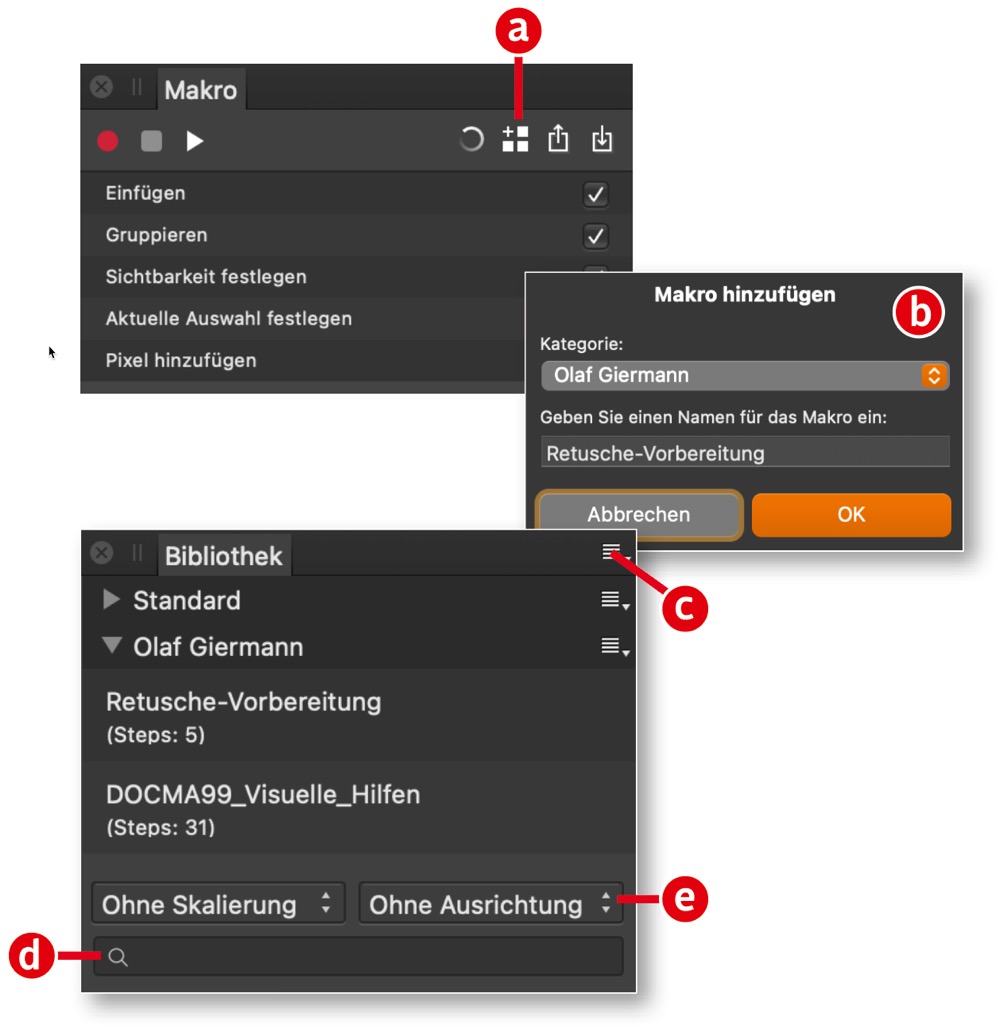
Anpassungs- und Live-Filter-Ebenen lassen sich kinderleicht in ein Makro einbinden. Nehmen wir einmal an, Sie haben sich mit einer Vielzahl von Anpassungs- und Live-Filter-Ebenen einen bestimmten Bild-Look erarbeitet und möchten diesen in Zukunft auf weitere Bilder per Makro anwenden. In Photoshop müssten Sie hierzu beim Aufnehmen einer Aktion alle Ebenen mit den gleichen Einstellungen noch einmal nachbauen. In Affinity Photo markieren Sie einfach alle gewünschten Einstellungsebenen, kopieren diese mit »Strg/Cmd-C« in die Zwischenablage (a), starten die Makro-Aufnahme und fügen die Ebenen per »Strg/Cmd-V« ein (b). Der einzige Nachteil: Alle Ebenen werden beim Ausführen des Makros in einem einzigen Schritt angelegt (c). Die Ausführungsoptionen über das Zahnradsymbol zur Anpassung eines Makro-Schrittes während der Ausführung stehen deshalb nicht zur Verfügung. Nachträglich kann man aber natürlich die Parameter jeder erzeugter …
Dieser Inhalt ist Teil unserer Premium-Inhalte von DOCMA2go.
Als Abonnent einloggen
DOCMA 2GO abonnieren
Das DOCMA-Magazin als wöchentliches E-Mail-Update. Mehr erfahren.
- Nur 3,99 EUR/Monat





